Kde stáhnout DirectX a jak jej nainstalovat
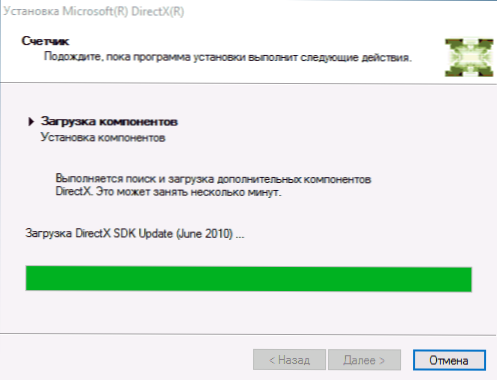
- 3390
- 748
- Ing. Felix Musil
Podivná věc, ale jakmile se lidé nesnaží stáhnout DirectX pro Windows 11, Windows 10, 8.1 nebo 7: Speciálně hledáte, kde to lze udělat zdarma, požádejte o odkaz na torrent a proveďte další zbytečné akce stejné povahy.
Ve skutečnosti stáhnout DirectX 12, 10, 11 nebo 9.0C (poslední - Pokud máte Windows XP), přejděte na oficiální web Microsoft a to je vše. Neriskujete tedy, že místo DirectX stáhnete něco, co není tak přátelské, a můžete si být zcela jisti, že to bude opravdu zdarma a bez pochybných SMS. Cm. Také: samostatné pokyny a podrobnosti, jak stáhnout DirectX pro Windows 10, jak zjistit, který přímýx na počítači.
Jak stáhnout DirectX z oficiálního webu Microsoft
Vezměte prosím na vědomí, že v tomto případě začne instalační program DirectX, který po spuštění určí vaši verzi Windows a nastaví požadovanou verzi knihoven (a zároveň staré chybějící knihovny, které mohou být užitečné pro spuštění některých her) to znamená, že bude nutné připojit k internetu.
Je také následující zvážit, že v nejnovějších verzích Windows například v 11 a 10 se aktualizace nejnovějších verzí DirectX (11 a 12) nastává instalací aktualizací prostřednictvím centra aktualizací.
Chcete -li tedy stáhnout verzi DirectX v počítači, přejděte na tuto stránku: https: // www.Microsoft.Com/ru-ru/stahování/podrobnosti.Aspx?Id = 35 a klikněte na tlačítko „Stáhnout“ (Poznámka: Nedávno Microsoft několikrát změnil adresu oficiální stránky s DirectX, takže pokud najednou přestane fungovat, nahláste prosím v komentářích). Poté spusťte načtený instalátor webu.
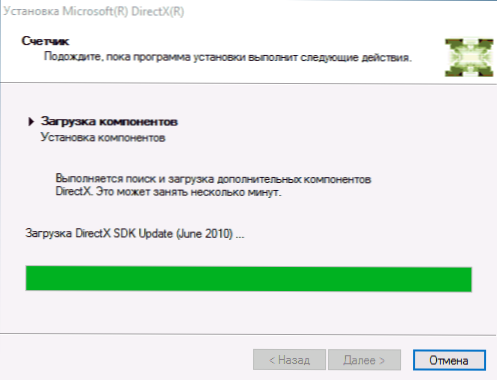
Po spuštění jsou všechny potřebné knihovny DirectX načteny na počítač, ale někdy jsou žádané, zejména pro spuštění starých her a programů v nejnovějších Windows.
Také, pokud potřebujete DirectX 9.0C pro Windows XP si můžete na tomto odkazu stáhnout samotné instalační soubory zdarma (nikoli instalační program webu) (aktualizace: odkaz již nefunguje, ale existují metody načítání, více zde): zde): http: // www.Microsoft.Com/ru-ru/stahování/podrobnosti.Aspx?ID = 34429
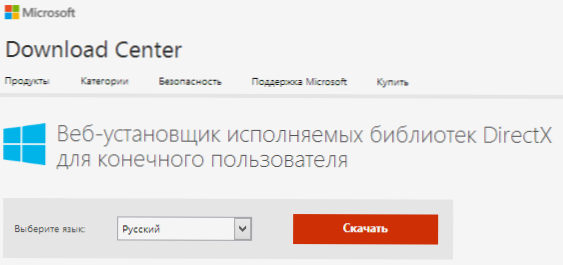
Bohužel najděte DirectX 11 a 10 ve formě samostatných souborů ke stažení, nikoli na instalační instalaci, na oficiálním webu, který jsem nemohl. Podle informací na webu, pokud potřebujete DirectX 11 pro Windows 7, si však můžete stáhnout aktualizaci platformy odtud https: // www.Microsoft.Com/ru-ru/stahování/podrobnosti.Aspx?Id = 36805 a instalací jej automaticky získejte nejnovější verzi DirectX.
Instalace Microsoft DirectX v samotné Windows je velmi jednoduchý proces: stačí kliknout na „Další“ a souhlasit se vším (i když pouze v případě, že jste si stáhli z oficiálního webu, můžete kromě nezbytných knihoven také vytvořit zbytečné programy).
Jaká je moje verze DirectX a co potřebuji?
Nejprve ze všeho, jak zjistit, který DirectX již byl nainstalován:
- Stiskněte klávesy Windows + R na klávesnici a zadejte do okna příkazové okno dxdiag, Poté stiskněte Enter nebo OK.
- Všechny nezbytné informace budou zobrazeny v okně „Diagnosticsx Diagnostics“, které se objeví, včetně nainstalované verze.
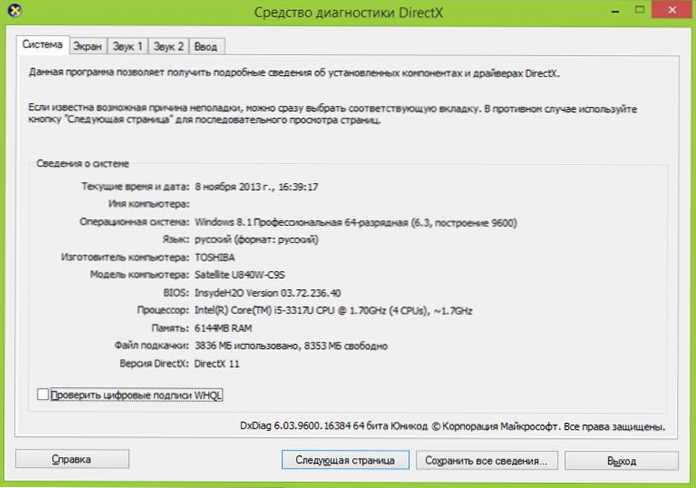
Pokud mluvíme o tom, co je pro váš počítač potřebná, pak jsou zde informace o oficiálních verzích a podporovaných operačních systémech:
- Windows 10 - DirectX 12, 11.2 nebo 11.1 (Závisí na ovladačích grafické karty).
- Windows 8.1 (a RT) a server 2012 R2 - DirectX 11.2
- Windows 8 (a RT) a server 2012 - DirectX 11.1
- Windows 7 a Server 2008 R2, Vista SP2 - DirectX 11.0
- Windows Vista SP1 a Server 2008 - DirectX 10.1
- Windows Vista - DirectX 10.0
- Windows XP (SP1 a vyšší), Server 2003 - DirectX 9.0C
Tak či onak, ve většině případů tato informace není potřeba obyčejným uživatelem, jehož počítač je připojen k internetu: stačí si stáhnout webový instalační program, který již zase určí, která verze DirectX musí být nainstalováno a to udělá.

